Come visualizzare le foto live di iPhone 6S anche su dispositivi più vecchi
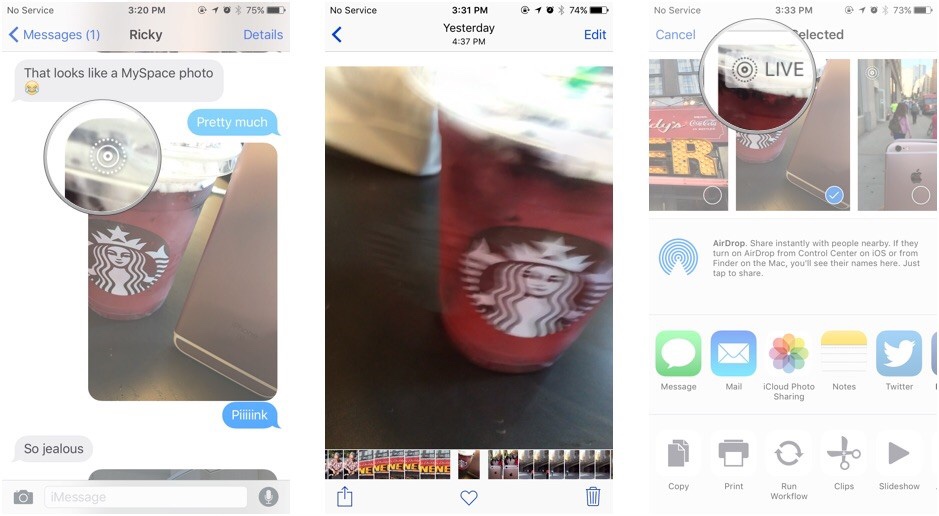
[adrotate banner=”1″]
Una delle tante innovazioni che Apple ha introdotto sul nuovo iPhone 6S, come probabilmente saprete, sono le foto in movimento. In pratica si tratta di foto che oltre a scattare registrano anche un paio di secondi prima e dopo lo scatto. Il che è inutile se facciamo, ad esempio, un selfie, ma è utile quando vogliamo riprendere qualcosa in movimento, come fare la foto ad un tuffatore, o a un albero mosso dal vento, o a qualsiasi cosa che si muove.
Se solo gli iPhone 6S, aspettando il jailbreak, possono scattare questo tipo di fotografie, tutti gli iPhone, con iOS 9, sono in grado di riprodurle: per questo, se avete qualche amico che già ha l'iPhone 6S, o comunque quando questo dispositivo inizierà ad essere più diffuso anche in Italia, e qualcuno dei vostri amici scatta foto di questo tipo e vuol farvele vedere potrete farlo anche voi, con un iPhone che va dal 4S in poi.
L'unico modo per visualizzarle è quello di farci inviare le foto via iMessage, che è per adesso l'unica app che supporta questo tipo di fotografie; quando ci viene inviata la foto vedremo un piccolo cerchio in alto a sinistra nella foto.
Dobbiamo toccare una volta sulla foto, che andrà così ad occupare tutto lo schermo, e a questo punto la foto rimarrà ferma; premiamo a lungo con il dito sulla fotografia, e questa ininzierà a muoversi, diventando animata.
L'unica cosa è che la foto potremo anche salvarla nel rullino, ma non riusciremo più a visualizzarla animata, e la vedremo come foto statica. La cosa più particolare è che il live, però, nel rullino non viene perso, ma rimane: se inviamo poi a nostra volta quella stessa foto ad un'altra persona, ovviamente sempre via iMessage, questa tornerà ad animarsi se l'altra persona ha iOS 9.
È un peccato non solo non poter scattare le foto, ma anche non poterle visualizzare dal rullino; fortunatamente comunque esiste un modo per poterle vedere, anche se dobbiamo entrare ogni volta in iMessage per farlo.
[adrotate banner=”2″]
